🤖 Конструктор чат-ботов
Элементы узлов чат-бота
Переменные
Черновик
Расширенные возможности
Пользовательские кейсы
🧠 Мегамозг
💌 Транспортировка сообщений
💬 Диалоги
📊 Аналитика
😎 Аккаунт
🔎 Поиск
🆘 Помощь
🔑 Конфигурация
Как выполнить запрос во внешнюю сиситему используя API
Задача
- Необходимо сделать запрос в внешнюю систему, получить ответ и сохранить его в переменную для последующего использования в схеме чат-бота.
Решение
2. Для решения задачи, нам нужны на карте чат-бота узел сообщение, в котром, выход текст пользователя, нужно соединить со входом в узел вебхук.
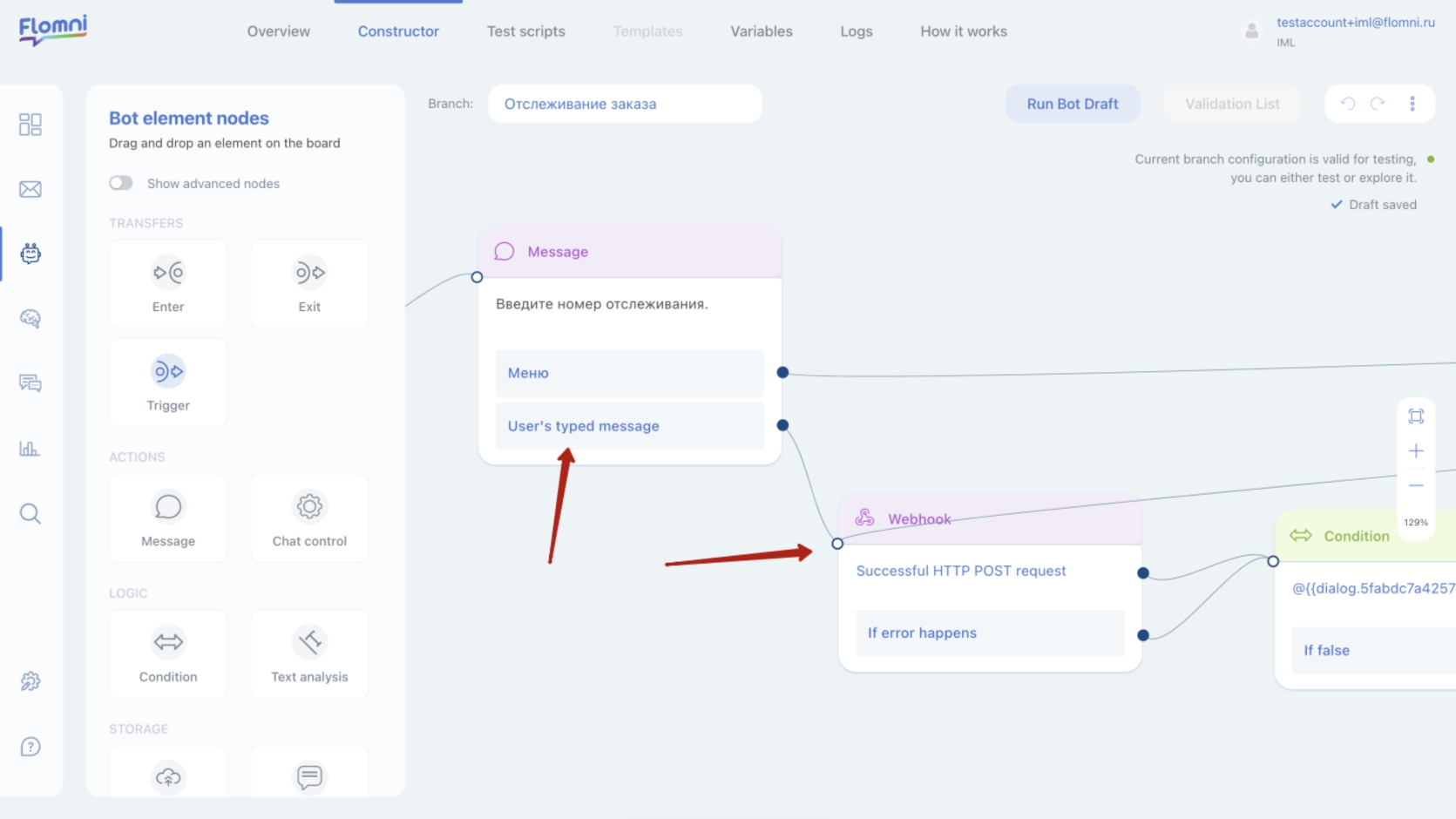
3. В текущем примере, пользователь введет номер посылки, затем, этот номер будет передан в узел вебхук, и выполнится запрос во внешнюю систему, чтобы узнать текущий статус посылки пользователя.
4. Формируем запрос во внешнюю систему на базе API, для этого, первым делом выбираем тип запроса и указываем URL.
5. Затем нужно указать параметр, который нам необходимо передать в запросе, добавляем параметр, указываем имя ключа, а в поле значение выбираем системную перемнную сообщение пользователя. В этой перменной будет содержаться текст, который ввел пользователь.
6. Если параметров необходимо большее количество, добавляем их по той же схеме.
7. Далее, если необходимо, в заголовке указываем данные для авторизации, логин и пароль или токен.
9. Готово, теперь запрос полностью сконфигурирован, и мы можем перейти к примеру использования ответа, который содержится в переменной.
10. Дальнейшие шаги зависят от конкретной ситуации, но в качестве примера, после узла вебхук, можно разместить узел условие и проверить наличие значения в переменной, в которую должен будет быть записан ответ от запроса во внешнюю систему.
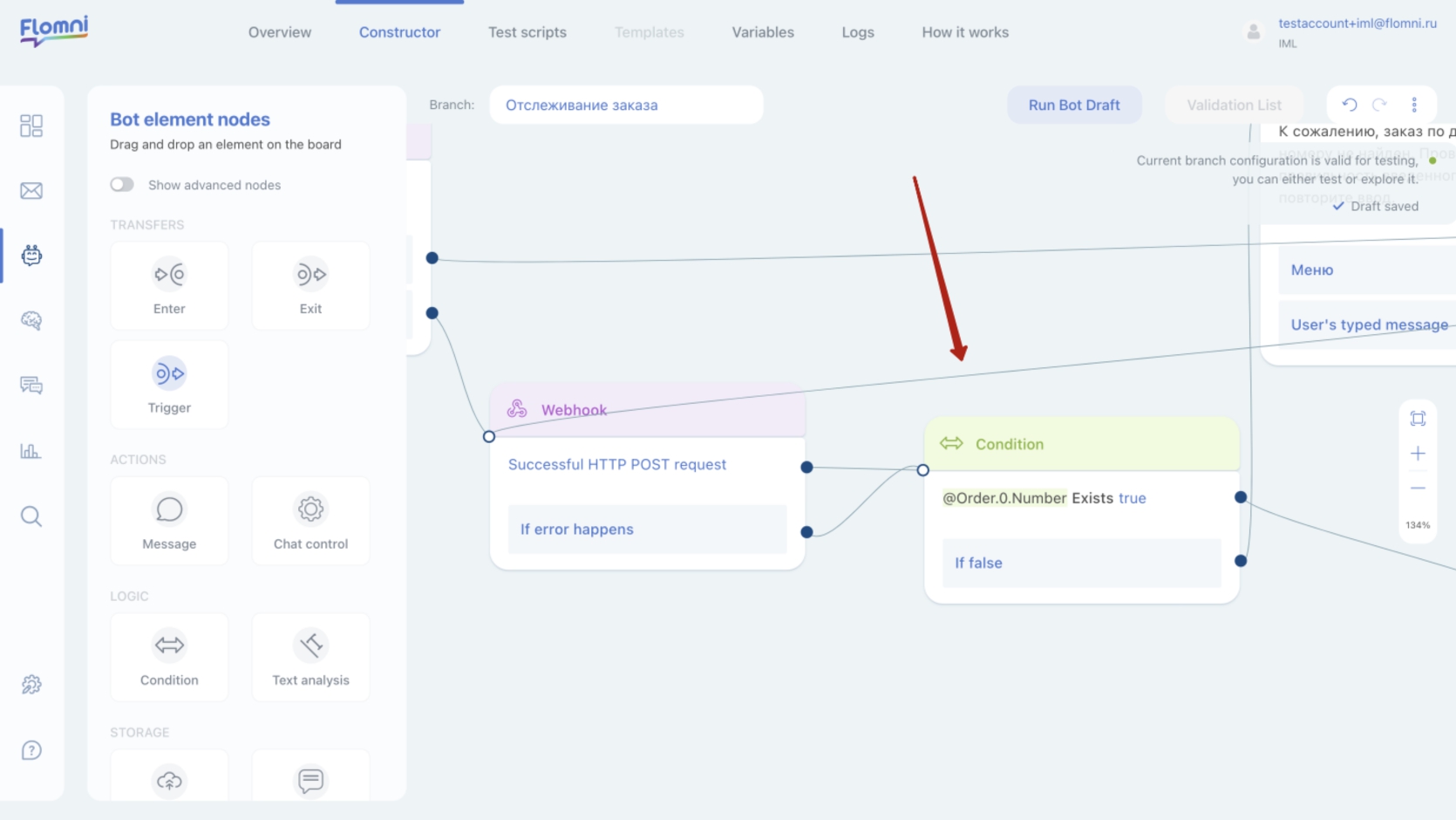
11. И если значение в перемной существует, далее подключим узел цепочка действий, а если нет — узел сообщение, в котором сообщим пользователю что его посылка не найдена и попросим ввести номер еще раз.
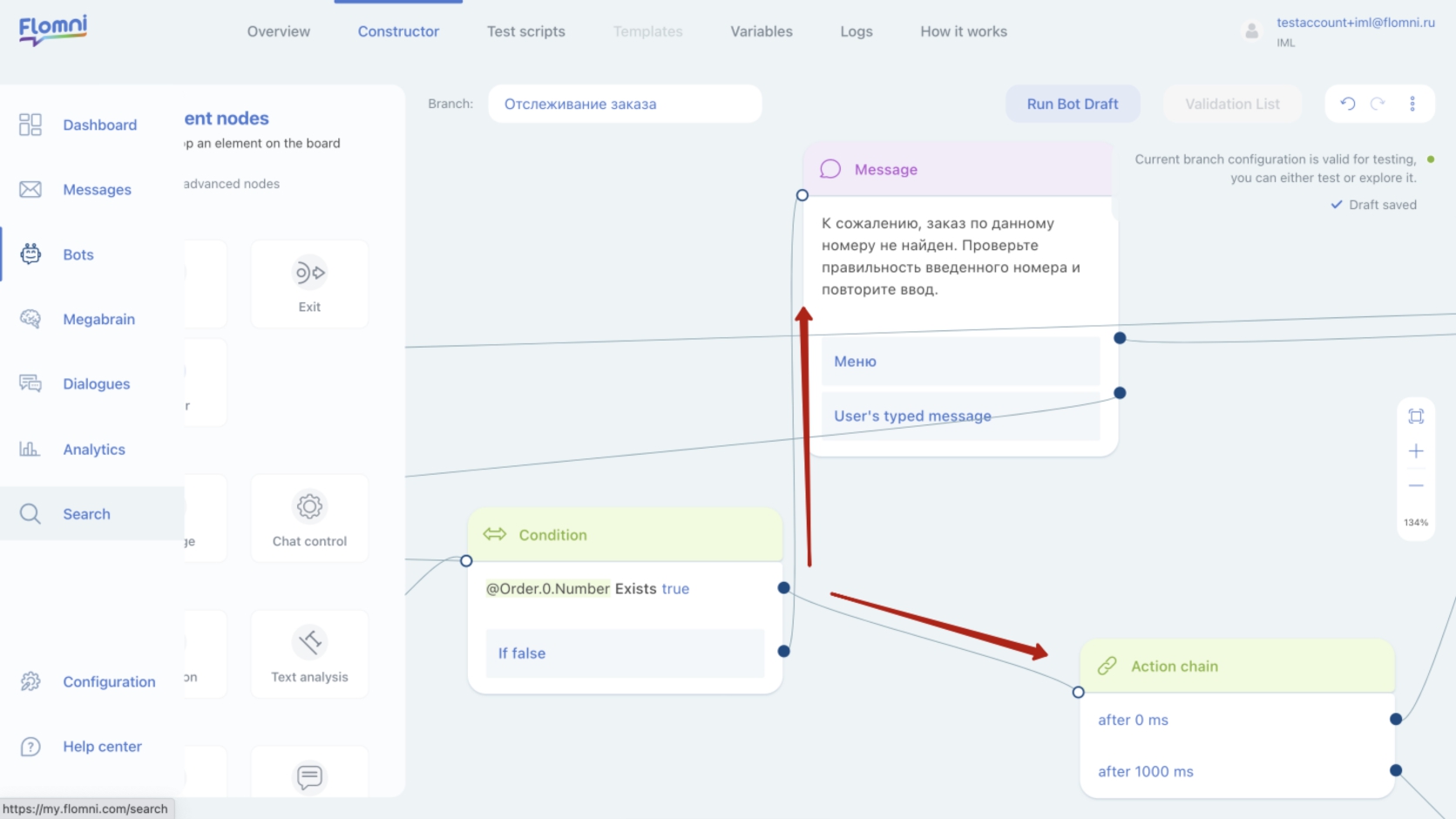
12. К цепочке действий подключим узел сообщение в котором выведем номер посылки пользователя и ее статус. Обратите внимание, что в переменной содержится массив, и при вставке переменной, мы указываем элементы этого массива.
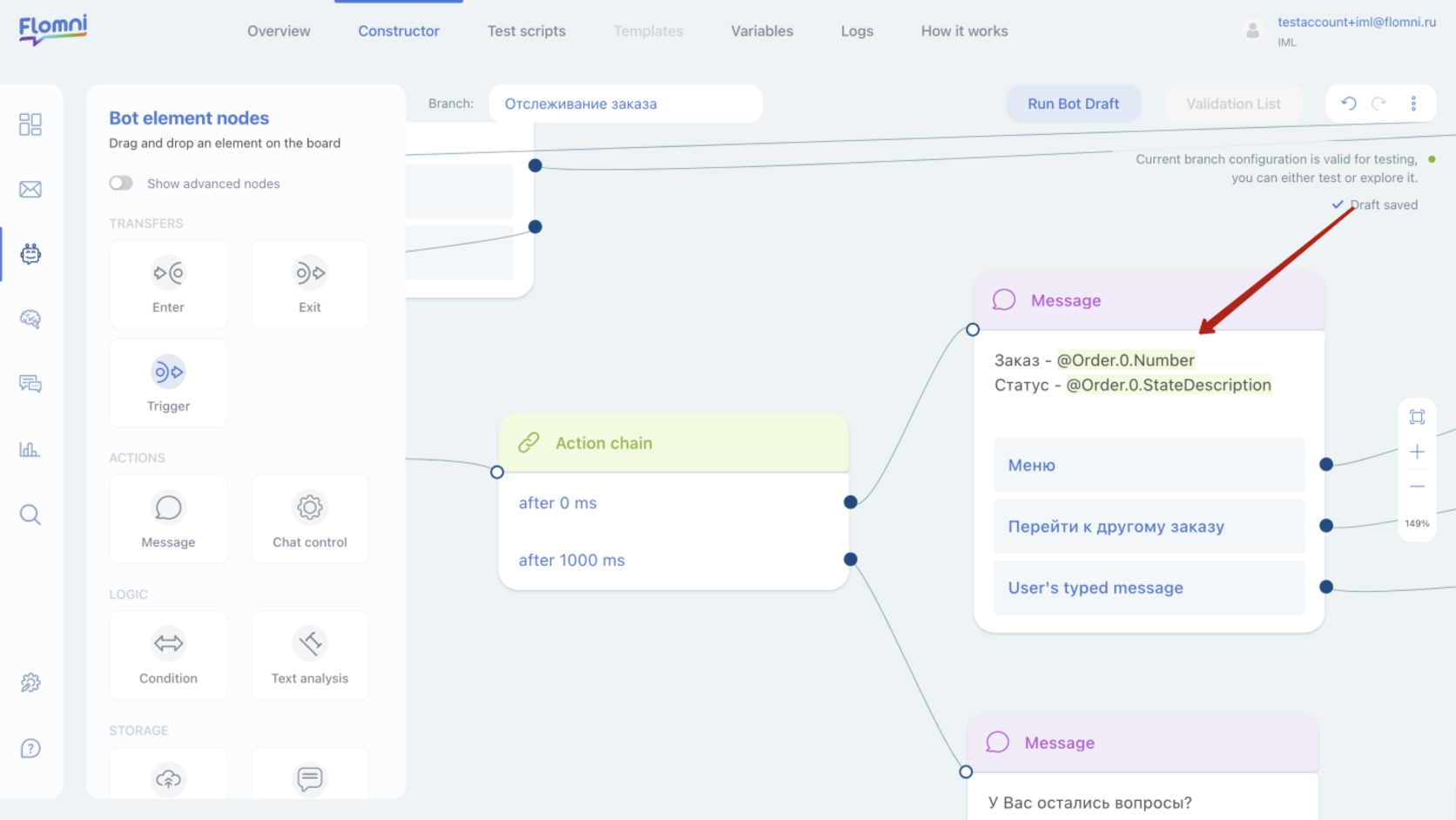
Содержание
Задача
Решение
© Copyright 2025 Flomni, Inc. Все права защищены. Различные торговые марки принадлежат их соответствующим владельцам.
Русский